Sabit diske erişim nasıl geri kazanılır, sabit disk açılamaması hatası nasıl düzeltilir

Bu yazımızda, sabit diskiniz bozulduğunda ona nasıl yeniden erişebileceğinizi anlatacağız. Haydi gelin birlikte izleyelim!
Bu, işletim sisteminin harici sabit sürücüdeki verilere erişemediği Windows bilgisayarlarda sıklıkla karşılaşılan yaygın bir hatadır:
E:\ is not accessible. The file or directory is corrupted and unreadable.( Sürücü E:\ erişilemiyor. Dosya veya klasör bozuk ve okunamıyor .)
USB'den bir şey açmaya çalıştığınızda bu hatayı alabilirsiniz. Veya bilgisayarınızın kurulumuna bağlı olarak, hata sabit sürücüyü bilgisayara taktıktan hemen sonra ortaya çıkabilir.
Bu "erişilemez" hatası, sürücüyü yakın zamanda kullanmış olsanız bile herhangi bir zamanda ortaya çıkabilir. Hata mesajı başlığı, verilerin okunamadığı konumdur, yani E:, H:, K:, vb. olabilir.

İçindekiler
Bu hatayı almanızın birkaç nedeni olabilir:
Bu hata herhangi bir Windows işletim sisteminde ortaya çıkabilir. Aşağıdaki adımlar Windows 10 ve önceki sürümler için geçerlidir.
“Dosya veya Dizin Bozuk ve Okunamıyor” hatasını düzeltmenin en iyi yolu, şu sorun giderme adımlarını sırayla gerçekleştirmektir:
Windows'ta bazen bozuk veya eksik sistem dosyaları "Dosya veya dizin bozuk ve okunamıyor" hatasına neden olabilir. Sistem Dosyası Denetleyicisi (SFC), dosya işlemlerinde sorunlara yol açabilecek sorunlu sistem dosyalarını kontrol edip onarabilen kullanışlı bir komut satırı aracıdır.
Sistem Dosyası Denetleyicisi taramasını çalıştırmak için şu adımları izleyin:

Taramanın tamamlanmasını bekleyin, ardından bilgisayarınızı yeniden başlatın. Daha sonra hatanın tekrar ortaya çıkıp çıkmadığını kontrol edin.
Yapabileceğiniz bir diğer şey ise harici sabit diskinizi CHKDSK aracıyla taramaktır. Eğer hata sürücüdeki bozuk sektörlerden veya dizin hatalarından kaynaklanıyorsa, bu araç hatayı düzeltmenize yardımcı olacaktır.
Quantrimang.com'un Windows'ta CHKDSK çalıştırma kılavuzu , Disk Denetimi taramasının nasıl başlatılacağını açıklıyor. Taramayı çalıştırmak için harici sabit sürücüyü bilgisayarınıza bağlamanız ve komutta sürücü harfini belirtmeniz gerekecektir. Örneğin, harici D: sürücüsünü taramak için CHKDSK komutu şöyle olacaktır:
chkdsk d: /f /r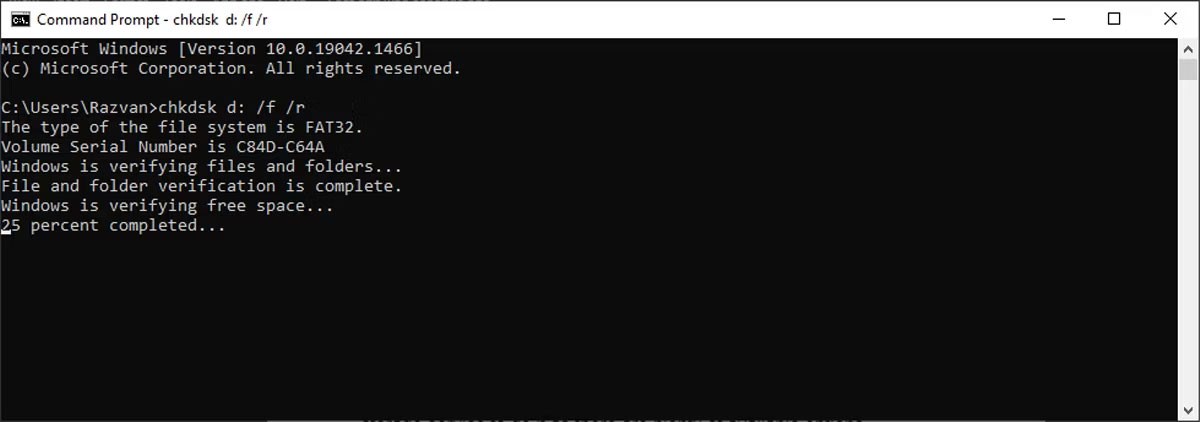
Windows, sürücüyü bozuk sektörler, dizin hataları veya kayıp kümeler açısından tarayacaktır. Sürücünün okuma hızına ve veri boyutuna bağlı olarak bu işlem biraz zaman alabilir.
Hatanın nedeni kötü amaçlı yazılımsa, onu kaldırmak sürücüye erişimi geri yükleyebilir. Daha fazla bilgi için Windows 10 bilgisayarlarda kötü amaçlı yazılımları tamamen kaldırma konusuna bakın .
Belirli bir klasörü veya dosyayı açmaya çalıştığınızda hata alırsanız, konumunu değiştirmeyi deneyin. Yani eğer harici hard diskinizden bir dosya veya klasörü açmak istiyorsanız, onu dahili hard diskinize kopyalayın ve oradan erişmeyi deneyin.
Bu ilginç bir numara olsa da, Windows bilgisayarınızdaki "Dosya veya Dizin Bozuk ve Okunamıyor" hatasını düzeltmenize yardımcı olabilir. Sürücü harfini değiştirmek için şu adımları izleyin:
B1: Çalıştır iletişim kutusunu başlatmak için Win + R tuşlarına basın .
B2: diskmgmt.msc yazın ve Tamam’a tıklayın.
B3: Disk Yönetimi penceresinde harici sabit diske sağ tıklayın ve Sürücü Harfi ve Yolunu Değiştir seçeneğini seçin .
B4: Sürücü harfini seçin ve Değiştir butonuna tıklayın.
B5: Sürücü Harfini veya Yolunu Değiştir penceresinde , Aşağıdaki sürücü harfini ata seçeneğini belirleyin ve açılır menüden yeni bir harf seçin.
B6: İşlemi onayla.
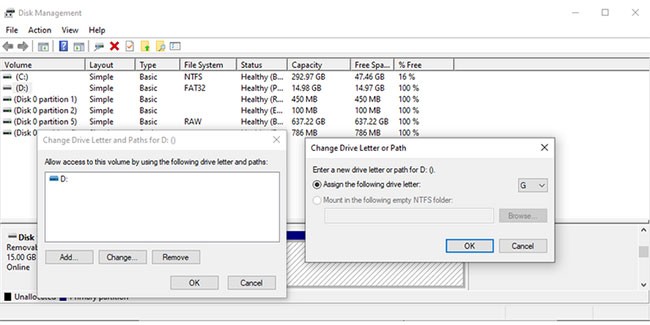
Harici sabit diskinizde artık yeni bir harf var ve onu açabilirsiniz. Sürücüdeki dosyaları açmak için bir komut dosyası kullanıyorsanız, o komut dosyasını da değiştirmeniz gerekecektir.
Bellek kaynaklı sorunlar nedeniyle bazı dosya veya klasörlere erişememeniz mümkün olabilir. Bunu düzeltmek için Windows Bellek Tanılama aracını kullanmalısınız. Aracı başlatmanın en kolay yolu Başlat menüsü arama çubuğuna Windows Bellek Tanılama yazmak ve en iyi eşleşmeyi seçmektir. Daha sonra Şimdi yeniden başlat seçeneğini seçip sorunu kontrol edin.
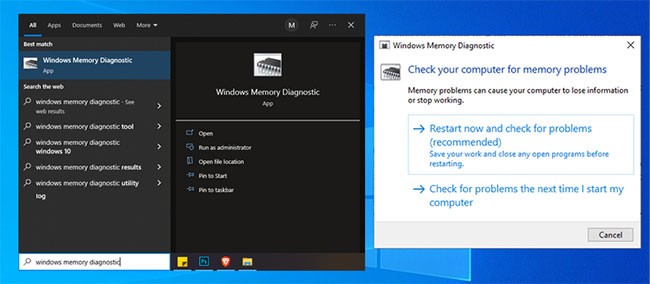
Not : Tarama işlemine başlamadan önce tüm çalışmalarınızı kaydedin ve çalışan tüm uygulamaları kapatın.
Windows Bellek Tanılama aracı sorunu çözmenize yardımcı olmazsa, bozuk ve okunamayan dosya hatalarını çözmek için kullanabileceğiniz başka bir yerleşik özellik daha vardır. Bunu yapmak için Windows tuşu + I tuşlarına basarak Ayarlar'ı başlatın ve Güncelleştirme ve güvenlik > Kurtarma > Şimdi yeniden başlat'a gidin .

Ardından Sorun Giderme > Gelişmiş seçenekler'i seçin . Daha sonra Başlangıç Onarma seçeneğine tıklayın .
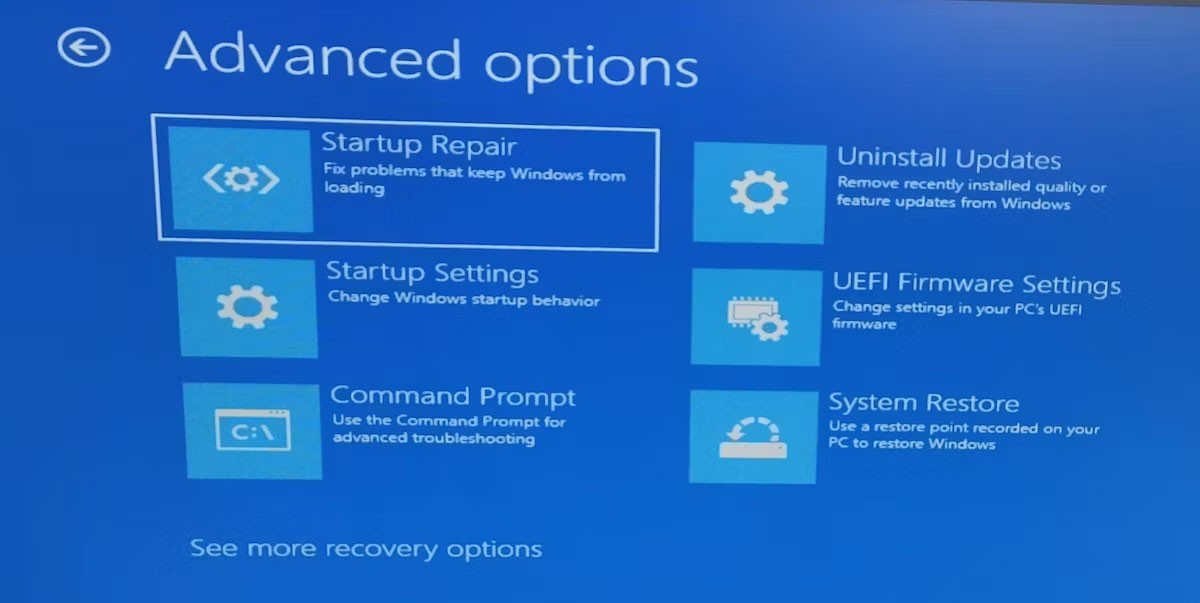
Windows artık tüm olası hataları arayıp onaracak ve ardından yeniden başlatacaktır. İşlem tamamlandıktan sonra dosyalarınıza tekrar erişmeyi deneyin.
Sürücü okunamıyorsa biçimlendirme olasılığı düşüktür, ancak yine de deneyin.
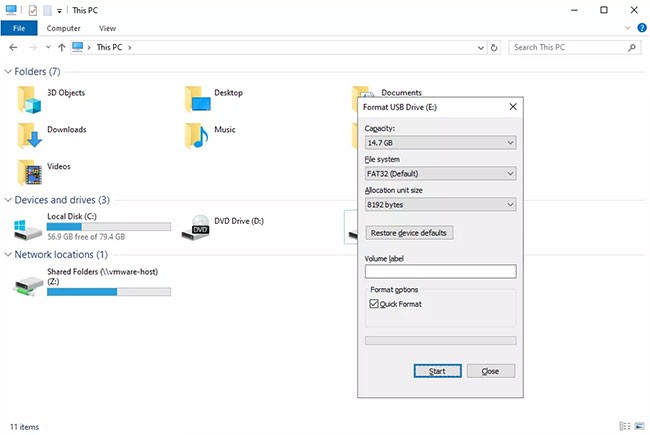
Not: Biçimlendirme sürücüdeki her şeyi silecektir! Bu adımı tamamlamadan önce, bir dosya kurtarma programı kullanarak sürücüdeki dosyaları kurtarmayı deneyin .
“Dosya veya dizin bozuk ve okunamıyor” hatasının nedeni fiziksel olarak hasar görmüş bir sürücüden kaynaklanıyorsa, sürücüyü onarmak verileri kurtarmak ve hataları önlemek için yeterli değildir. Bu durumda sürücüyü değiştirmeniz gerekecektir.
En iyi USB ve harici sabit disk sürücülerine yönelik öneriler için Quantrimang.com'un listesine göz atın .
Hatalarla karşılaşmak her zaman sinir bozucudur, özellikle de dosyalarınıza erişmenizi engellediğinde. Ama biraz sabırla bilgisayarınızdaki hemen hemen her hatayı düzeltebilirsiniz. Bu, önemli dosya ve klasörleri her zaman yedeklemeniz gerektiğini hatırlatan bir hatırlatıcı görevi görebilir.
Sorun giderme sırasında bilgisayarınızda veya harici depolama aygıtlarınızda depolanan verileri kaybedebilirsiniz. Ancak güvenli ve etkili bir veri kurtarma aracı kullanırsanız verilerinizi geri alabilirsiniz.
Ayrıca bakınız:
Bu yazımızda, sabit diskiniz bozulduğunda ona nasıl yeniden erişebileceğinizi anlatacağız. Haydi gelin birlikte izleyelim!
İlk bakışta AirPods, diğer gerçek kablosuz kulaklıklara benziyor. Ancak birkaç az bilinen özelliği keşfedilince her şey değişti.
Apple, yepyeni buzlu cam tasarımı, daha akıllı deneyimler ve bilindik uygulamalarda iyileştirmeler içeren büyük bir güncelleme olan iOS 26'yı tanıttı.
Öğrencilerin çalışmaları için belirli bir dizüstü bilgisayara ihtiyaçları vardır. Bu dizüstü bilgisayar, seçtikleri bölümde iyi performans gösterecek kadar güçlü olmasının yanı sıra, tüm gün yanınızda taşıyabileceğiniz kadar kompakt ve hafif olmalıdır.
Windows 10'a yazıcı eklemek basittir, ancak kablolu cihazlar için süreç kablosuz cihazlardan farklı olacaktır.
Bildiğiniz gibi RAM, bir bilgisayarda çok önemli bir donanım parçasıdır; verileri işlemek için bellek görevi görür ve bir dizüstü bilgisayarın veya masaüstü bilgisayarın hızını belirleyen faktördür. Aşağıdaki makalede, WebTech360, Windows'ta yazılım kullanarak RAM hatalarını kontrol etmenin bazı yollarını anlatacaktır.
Akıllı televizyonlar gerçekten dünyayı kasıp kavurdu. Teknolojinin sunduğu pek çok harika özellik ve internet bağlantısı, televizyon izleme şeklimizi değiştirdi.
Buzdolapları evlerde sıkça kullanılan cihazlardır. Buzdolapları genellikle 2 bölmeden oluşur, soğutucu bölme geniştir ve kullanıcı her açtığında otomatik olarak yanan bir ışığa sahiptir, dondurucu bölme ise dardır ve hiç ışığı yoktur.
Wi-Fi ağları, yönlendiriciler, bant genişliği ve parazitlerin yanı sıra birçok faktörden etkilenir; ancak ağınızı güçlendirmenin bazı akıllı yolları vardır.
Telefonunuzda kararlı iOS 16'ya geri dönmek istiyorsanız, iOS 17'yi kaldırma ve iOS 17'den 16'ya geri dönme konusunda temel kılavuzu burada bulabilirsiniz.
Yoğurt harika bir besindir. Her gün yoğurt yemek faydalı mıdır? Her gün yoğurt yediğinizde vücudunuzda nasıl değişiklikler olur? Hadi birlikte öğrenelim!
Bu yazıda en besleyici pirinç türleri ve seçtiğiniz pirincin sağlık yararlarından nasıl en iyi şekilde yararlanabileceğiniz ele alınıyor.
Uyku düzeninizi ve uyku vakti rutininizi oluşturmak, çalar saatinizi değiştirmek ve beslenmenizi buna göre ayarlamak, daha iyi uyumanıza ve sabahları zamanında uyanmanıza yardımcı olabilecek önlemlerden birkaçıdır.
Kiralayın Lütfen! Landlord Sim, iOS ve Android'de oynanabilen bir simülasyon mobil oyunudur. Bir apartman kompleksinin ev sahibi olarak oynayacak ve dairenizin içini iyileştirme ve kiracılar için hazır hale getirme amacıyla bir daireyi kiralamaya başlayacaksınız.
Bathroom Tower Defense Roblox oyun kodunu alın ve heyecan verici ödüller için kullanın. Daha yüksek hasara sahip kuleleri yükseltmenize veya kilidini açmanıza yardımcı olacaklar.













